Wie wahrscheinlich allen bekannt ist, ist MOV ein Apple-Format. Trotzdem passiert es immer wieder, dass einige MOV Dateierweiterungen nicht in iMovie importiert werden können. Das kann sein, weil Ihre MOV Dateien vielleicht aus verschiedenen Quellen stammen, also z.B. aus verschiedenen Bearbeitungssoftwares, oder von verschiedenen Kameras und deshalb verschiedene Codierungen haben. iMovie kann nur die MOV Videos importieren, die den speziellen iMovie Codec haben.
Wie man MOV Dateien in iMovie für macOS konvertiert (einschließlich Sierra)
Welchen Codec müssen die MOV Dateien haben, um in iMovie importiert werden zu können? Machen Sie sich darüber keine Gedanken. Der professionelle UniConverter erledigt das ganz einfach für Sie.
UniConverter - Videokonverter
Das beste Tool zum Konvertieren von MOV in iMovie.
- Konvertiert Videos in verschiedenen Formaten in von iMovie unterstützte Formate zum weiteren Bearbeiten.
- Neben iMovie, kann es MOV Videos auch noch für andere Bearbeitungstools umwandeln, wie Final Cut Pro, Windows Movie Maker, iDVD usw.
- Bearbeiten Sie MOV oder jedes andere Video vor der Konvertierung.
- Brennen Sie MOV Videos wenn nötig auf DVD.
- Laden Sie Videos von Online Video Webseiten, wie YouTube, Vevo, Vimeo, Metacafe, Dailymotion, AOL usw. herunter.
- Kompatibel mit allen macOS, einschließlich 10.11 El Capitan, 10.10 Yosemite, 10.9 Mavericks, 10.8 Mountain Lion, 10.7 Lion und 10.6 Snow Leopard.
Folgen Sie einfach dem Schritt-für-Schritt Tutorial zum Konvertieren von MOV für iMovie
Schritt 1. MOV Dateien in das Programm laden
Starten Sie das Programm, dann öffnen Sie den Ordner, wo die MOV Dateien gespeichert sind und ziehen die Dateien direkt in die Programmoberfläche, um sie direkt zu laden. Alternativ klicken Sie auf "Datei" und "Mediendateien laden", um die MOV Videos in das Programm zu importieren.

Schritt 2. Gehen Sie auf "Bearbeiten" und wählen "iMovie" aus der Formatliste
Dieser MOV in iMovie Mac Videokonverter kann jeden Teil eines MOV Videos abheben und konvertiert ihn in ein kompatibles Format für iMovie (iMovie 11/iMovie 09/iMovie 08/iMovie HD).
Hinweis: Wenn Sie mehrere MOV Clips auf Ihrem Mac haben, die Sie kombinieren und zu einem einzelnen iMovie Videos exportieren möchten, markieren Sie einfach "Zu einer Datei zusammenfügen" unten im Programm.
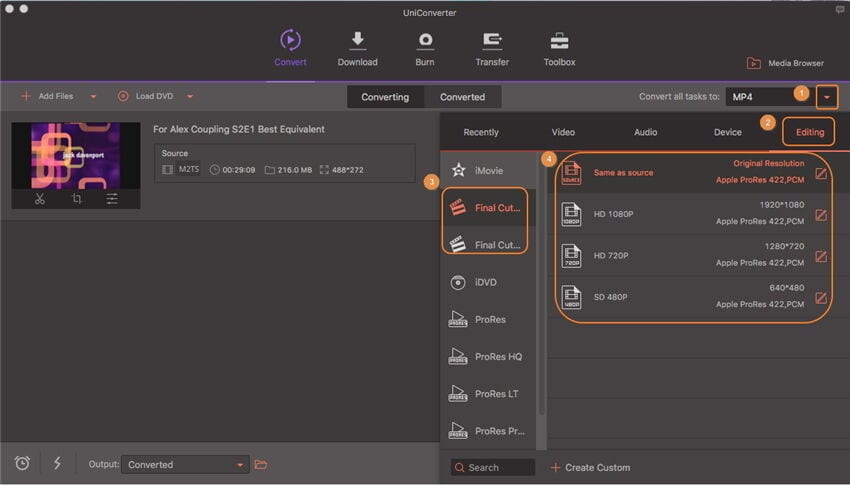
Schritt 3. MOV in iMovie Konvertierung mit macOS starten
Klicken Sie auf "Konvertieren" und lassen Sie den schlauen Videokonverter auf Ihrem Mac den Rest erledigen! Diese Anwendung wurde speziell für Mac OS Plattformen designed, also für MacBook Pro, Mac Pro, MacBook, MacBook Air, macOS 10.11 El Capitan auf iMac, macOS 10.10 Yosemite usw.

Schritt 4. Konvertierte MOV in iMovie importieren
Starten Sie iMovie, wählen aus dem Dateimenü Importieren > Filme aus und navigieren zu dem Ordner mit Ihren MOV Videos. Wählen Sie die Dateien aus und klicken Sie auf "Importieren".
Nun starten Sie Ihr Meisterwerk mit iMovie (iMovie 11/iMovie 09/iMovie 08/iMovie HD)!
Optional: Kostenloser Online MOV in iMovie Konverter
Wenn Sie nicht extra ein Desktop Programm installieren möchten, testen Sie doch einen Online Videokonverter, der Ihre MOV in ein iMovie kompatibles Format umwandelt. Versuchen Sie es hier:
Hinweis: Weil das Online Tool keine "https" unterrstützt und der Inhalt nicht angezeigt wird, klicken Sie manuell auf das Schild-Icon rechts in der Browser-Adressleiste, um das Script zu laden. Diese Aktion ist sicher und hat keine Auswirkungen auf Ihre Daten und Computer.
